Windows11任務(wù)欄怎么放在頂部?Windows11任務(wù)欄放在頂部方法分享
Win11系統(tǒng)是目前非常火熱的電腦操作系統(tǒng),很多的用戶都安裝使用了,Win11與Win10最大的區(qū)別就是任務(wù)欄,最近有用戶想將Windows11任務(wù)欄放在頂部,這該怎么操作呢?下面小編就為大家詳細(xì)的介紹一下,快來看看吧!
Windows11任務(wù)欄放在頂部方法
方法一:注冊(cè)表更換
打開注冊(cè)導(dǎo)航到ComputerHKEY_CURRENT_USERSoftwareMicrosoftWindowsCurrentVersionExplorer StuckRects3打開設(shè)置值。
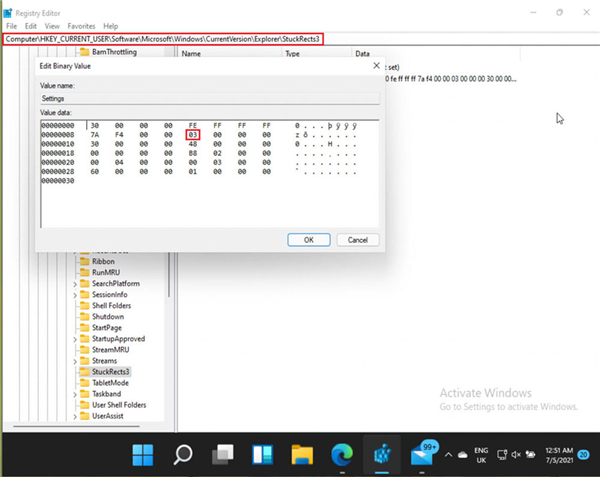
將突出顯示的值更改為01,可以將該值設(shè)置為 00 或 02,以分別將任務(wù)欄移動(dòng)到 Windows 11 PC 的左側(cè)或右側(cè)。但是,從第一個(gè) Windows 11 預(yù)覽版開始,只要將值設(shè)置為 01 或 02,Windows 資源管理器就會(huì)崩潰。目前,此解決方法不會(huì)讓將任務(wù)欄設(shè)置在左側(cè),但仍有待觀察如果在未來的 Insider 版本中發(fā)生變化。
下面的值及其相應(yīng)的任務(wù)欄位置:
00 – 左任務(wù)欄
01 – 頂部任務(wù)欄
02 – 右側(cè)任務(wù)欄
03 – 底部任務(wù)欄
設(shè)置好值后,點(diǎn)擊確定并重新啟動(dòng)計(jì)算機(jī)。如果您不想重新啟動(dòng)系統(tǒng),也可以使用鍵盤快捷鍵“Ctrl+Shift+Esc”打開任務(wù)管理器并重新啟動(dòng) Windows 資源管理器。任務(wù)欄現(xiàn)在將移至 Windows 11 PC 上的新位置。
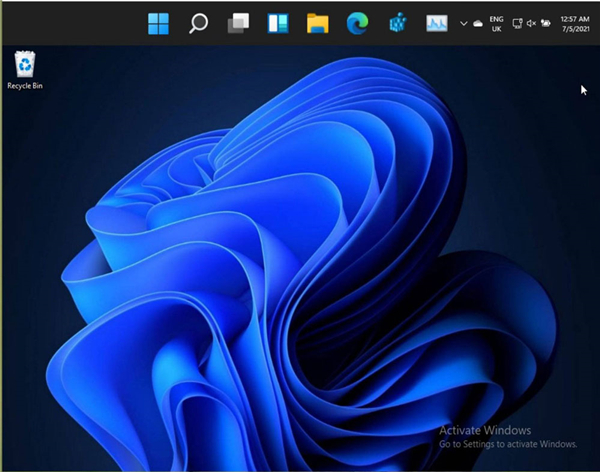
但是通知中心等功能仍然從底部打開。
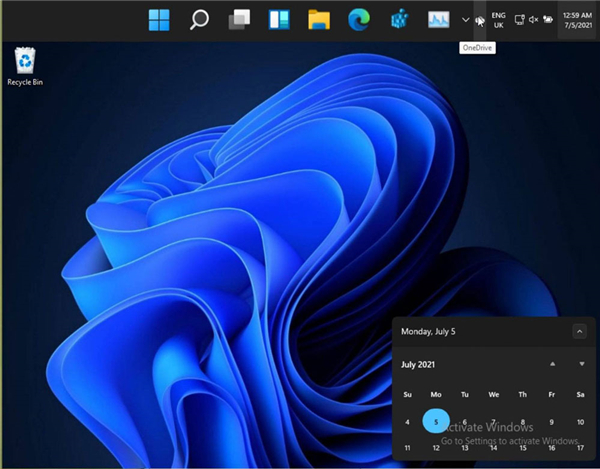
方法二:取消勾選“鎖定任務(wù)欄”
首先在任務(wù)欄空白處點(diǎn)擊右鍵,取消勾選“鎖定任務(wù)欄”,然后就可以拖動(dòng)任務(wù)欄到屏幕的左側(cè)、右側(cè)或頂部等任意位置了。
相關(guān)文章:
1. VMware Workstation虛擬機(jī)安裝VMware vSphere 8.0(esxi)詳細(xì)教程2. Windows 注冊(cè)表LastKey鍵值的設(shè)置技巧3. UOS文檔查看器怎么添加書簽? UOS添加書簽的三種方法4. 統(tǒng)信uos系統(tǒng)怎么進(jìn)行打印測(cè)試頁和刪除打印機(jī)?5. 統(tǒng)信uos操作系統(tǒng)怎么激活? 統(tǒng)信UOS系統(tǒng)家庭版激活教程6. 微軟發(fā)現(xiàn)蘋果 macOS 漏洞 可植入惡意軟件7. lexpps.exe是什么進(jìn)程?電腦每次關(guān)機(jī)都會(huì)提示lexpps.exe程序錯(cuò)誤怎么辦?8. 銀河麒麟操作系統(tǒng)(KyLin)常用問題及解決方法9. Win11 22H2 Buildx新版本KB5018496發(fā)布 更新內(nèi)容一覽10. 如何在電腦PC上啟動(dòng)Windows11和Linux雙系統(tǒng)

 網(wǎng)公網(wǎng)安備
網(wǎng)公網(wǎng)安備